Le graphique Waterfall est un joli tableau qui permet d'illustrer le changement. Ce type de graphique est très efficace et intuitive à utiliser dans des présentations PowerPoint afin de montrer le changement total le long d'une ventilation des composants individuels qui ont poussé un changement.
Malheureusement , PowerPoint ne vient pas avec ce type de graphique dans leur galerie de tableaux, mais nous pouvons facilement modifier l'histogramme disponible dans PowerPoint pour la faire ressembler à un tableau de chute d'eau. A cet effet, nous allons commencer à utiliser un graphique à colonnes empilées de la galerie graphique.
Ce que nous allons faire pour créer un graphique de chute d'eau est:
- Utilisez le tableau de colonnes empilées à partir de Microsoft PowerPoint
- Ajouter une série de données décalées
- Modifier la série de données de fond pour remplir avec un style transparent
D'abord, insérez un tableau simple de la barre de la galerie, mais assurez-vous de choisir le graphique empilé dans la liste.
Dans la feuille de calcul Excel, ajouter tous les points de données nécessaires. Comme vous pouvez le voir dans la capture d'écran ci-dessous, pensez à ajouter les sommes de chaque colonne précédente à la suivante. Ainsi, par exemple, si vos points de données pour la colonne de données 1 est 0 et 15, nous allons être utilisé 15 comme première valeur pour la colonne suivante.
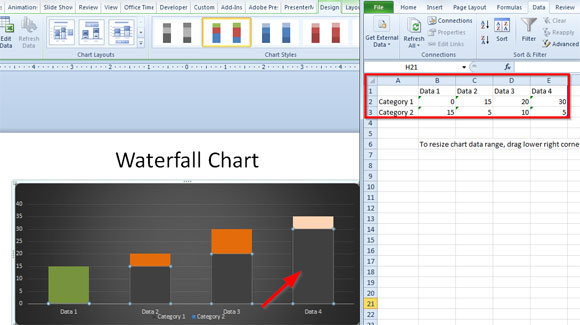
Ce type de cartes est également connu comme Build Up and Build Down. En fait, la version Construisez Down est la plus semblable à une représentation de la cascade. Ces cartes sont vraiment bons pour mettre en évidence les composants individuels qui accumulent un total.
Maintenant, sélectionnez la série inférieure (cliquez là une seule fois), puis cliquez à droite pour ouvrir le menu contextuel. Ici, cliquez sur Format de série de données et ensuite chercher l'onglet Remplissage. Maintenant, sélectionnez Non remplissage afin d'utiliser une couleur transparente.

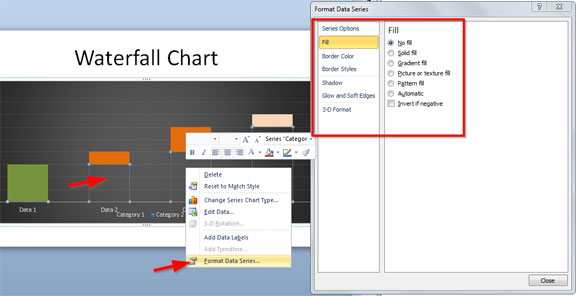
Vous pouvez personnaliser ce tableau encore plus, par exemple, vous pouvez réduire la largeur de l'espace entre les barres au minimum disponible.
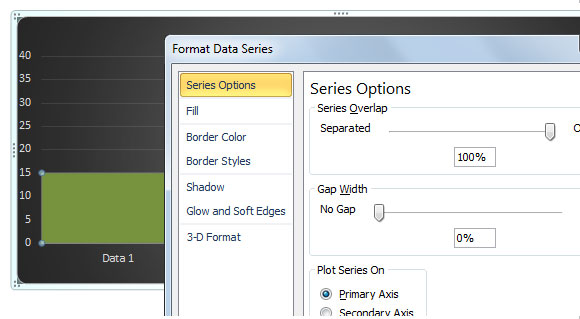
Build Up PowerPoint Chart
Voici comment le modèle de graphique de chute d'eau se penchera à la place:
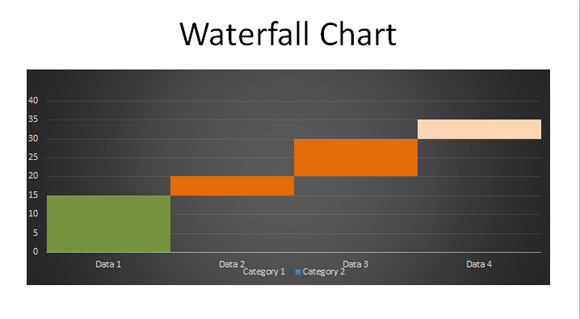
Vous pouvez facilement créer ce diagramme en cascade pour vos présentations et personnaliser encore plus, par exemple pour enlever le fond sombre, les lignes de la grille et legents.
Construire vers le bas graphique PowerPoint
Voici une autre variante en utilisant l'approche de construire vers le bas.
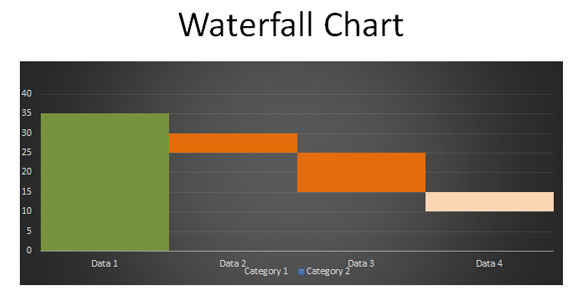
Ce genre de graphiques et des diagrammes peut vraiment aider à faire des présentations plus attractifs, en particulier pour les ventes et les présentations financières. Par exemple, il est couramment utilisé pour représenter un changement financier au fil des ans (YoY ou année sur le tableau comparatif dans PowerPoint). Vous pouvez également utiliser cette accumulation et de construire vers le bas graphique pour représenter les frais de bureau ou les dépenses dans une organisation.
Pour votre commodité, ici, vous pouvez télécharger le modèle de graphique prêt à être utilisé dans votre présentation. En savoir plus sur la façon d'exporter et d'utiliser vos cartes pour les modèles.
 Télécharger Waterfall
Télécharger Waterfall 5,25 kB zip
 Télécharger Waterfall PowerPoint Sample
Télécharger Waterfall PowerPoint Sample 111.31 kB pptx
